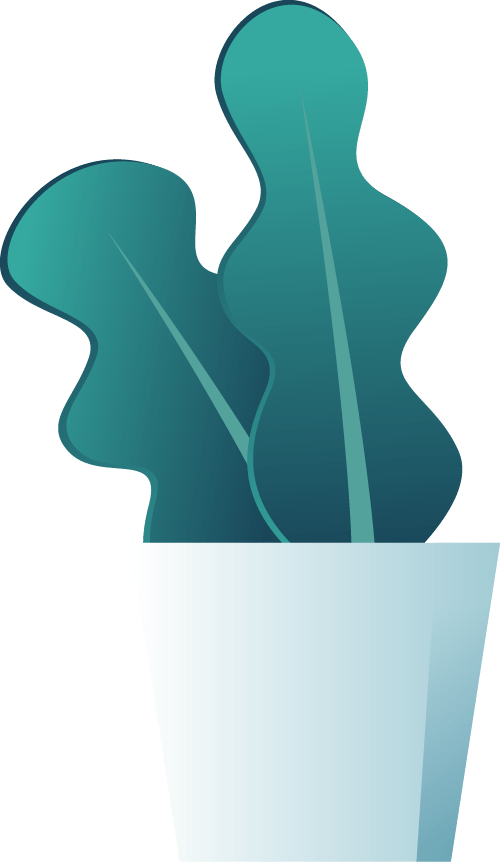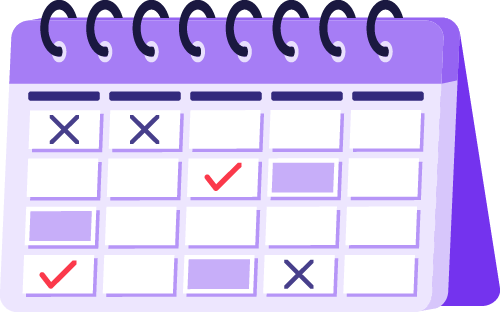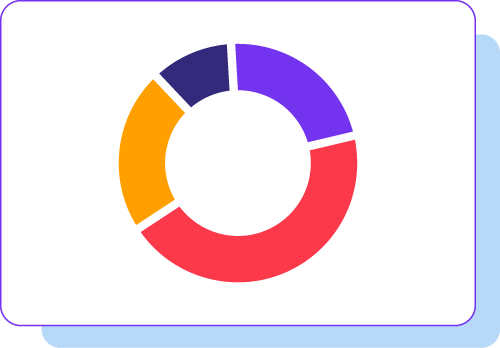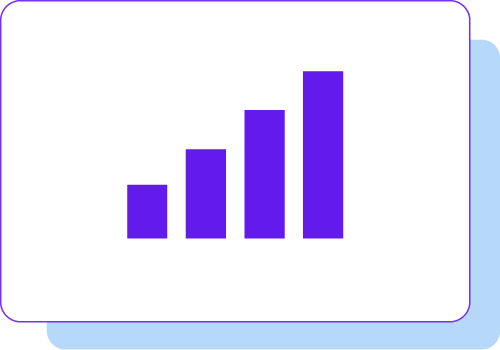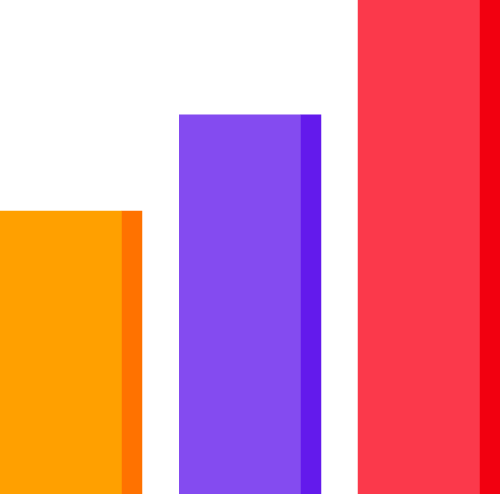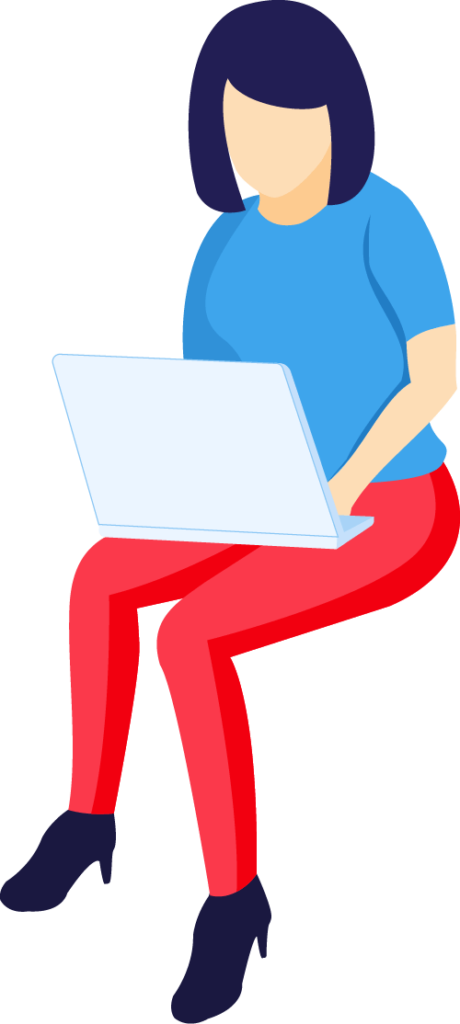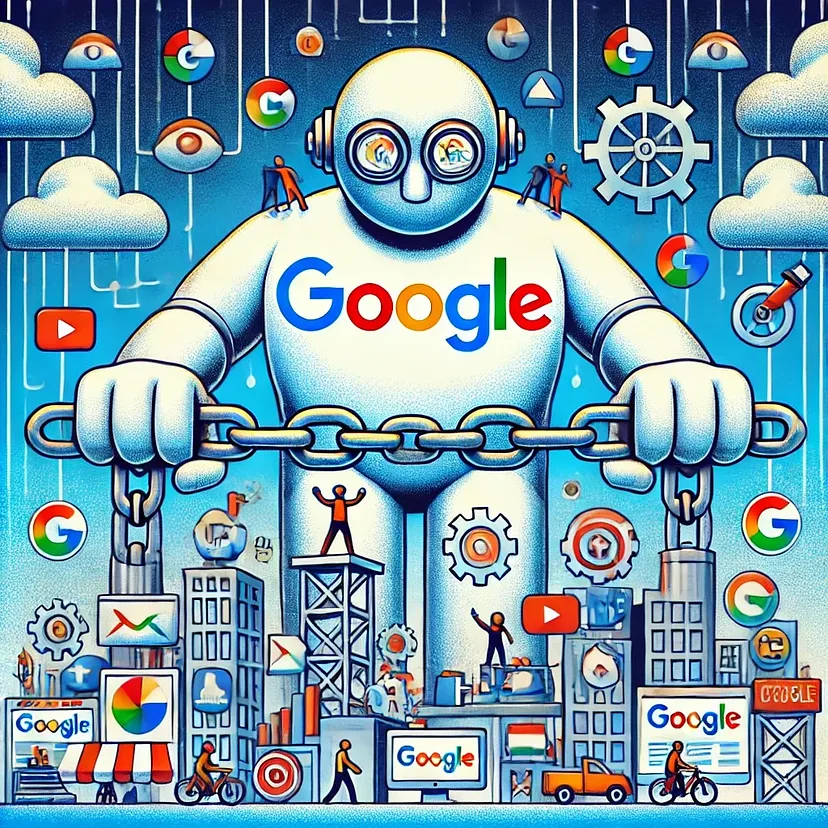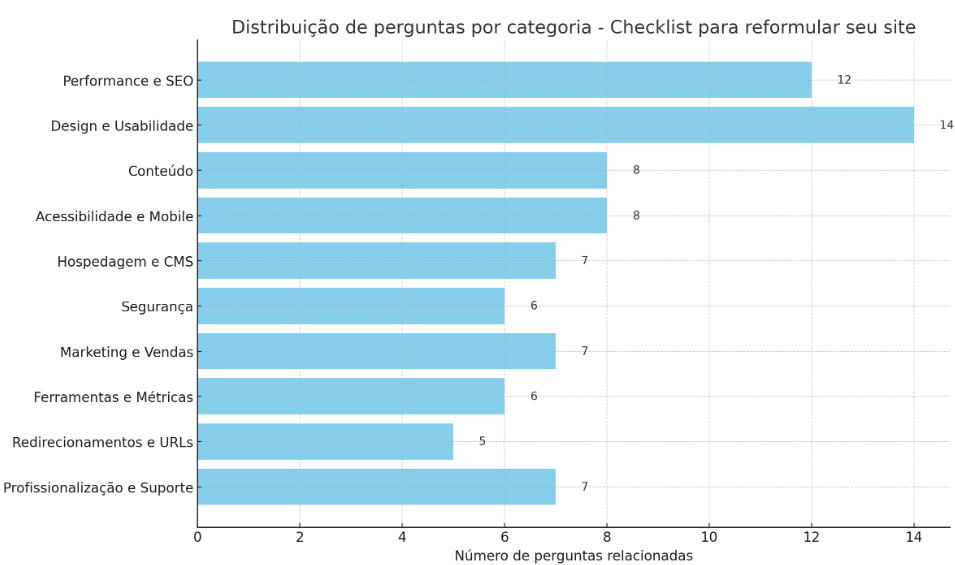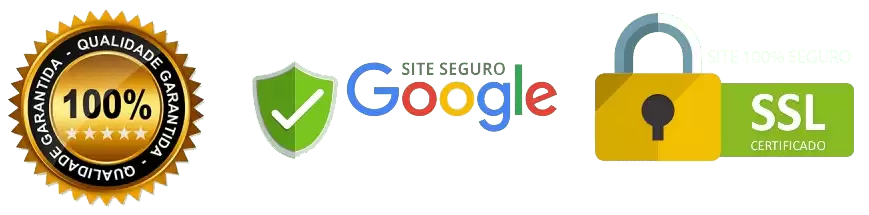Como editar PDF online no Google e sem programa?
Ferramenta dispensa download de programas, aplicativos ou conversão online para editar PDF online sem programa.
Editar PDF online sem programa é possível com o Google Docs. Com a ferramenta, não há a necessidade de instalar nada no computador ou usar serviços de conversão pela Internet. O recurso é bastante útil e pode ajudar estudantes e profissionais que precisam fazer modificações em textos ou alterar contratos enviados pela Internet.
Aprenda neste tutorial como usar o Google Docs para tornar arquivos PDF em documentos editáveis. Todo passo a passo é feito pelo navegador. As capturas de telas foram realizadas em um PC com Windows 10, porém os procedimentos são os mesmos em máquinas com macOS ou Linux.
Passo 1. Acesso o Google Drive pelo navegador;
Acesse o Google Drive pelo navegador
Digite seu login e senha de acesso
Passo 3. No seu Drive, escolha a opção “Novo”, no canto superior esquerdo;
Clique em Novo para subir o arquivo
Passo 4. Em seguida, selecione “Upload de arquivos” no menu que abre;
Clique em Upload de arquivos
Suba o PDF para o drive
Passo 6. Após concluir o upload, localize o PDF dentro do Drive. Clique com o botão direito do mouse sobre o arquivo. Em seguida, escolha a opção “Documentos Google”;
Abra o arquivo no Google Docs
Pronto. O arquivo PDF já pode ser editado. Se você não quiser utilizar o Google Docs para modificar o documento, pode baixar o arquivo como .docx e assim editá-lo no Word ou outro aplicativo.
PDF pode ser editado no Google Docs